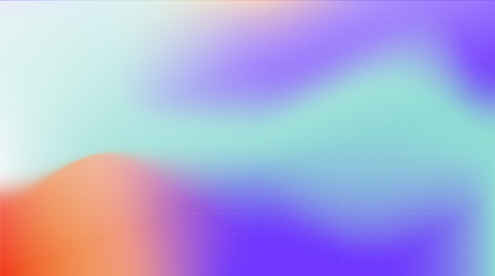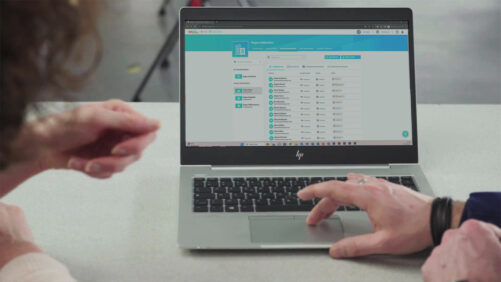Avec les options de casting et de streaming en direct dans les casques Oculus, vous pouvez maintenant vivre la formation de vos collègues sans devoir deviner à l’aveuglette les exploits qu’ils sont en train de réaliser.🙂
Qu’est-ce que ça apporte à la formation ?
Avantages pour les formateurs :
- Possibilité de suivre ce que l’apprenant fait dans son casque de VR 👀
- Faire des retours en temps réel sur leur performance
- Possibilité de se connecter aux équipes distantes par streaming en direct
- Gain de temps
En parallèle avec l’Application Uptale, vous pouvez avoir une vue d’ensemble de leurs performances, et être en mesure de les conseiller sur les domaines avec lesquels ils doivent se concentrer. Cela est particulièrement utile pour la formation aux compétences soft skills, qui sont normalement plus difficiles à évaluer.
Avantages pour les apprenants :
- Encourager la communication et stimuler le brainstorming 🤯
- Esprit d’équipe et team building
- Transfert de connaissances
- Plus amusant et engageant
Comment ça fonctionne ?
Caster votre formation, c’est comme visualiser votre formation VR sur Uptale Player App. À la différence que selon le modèle de votre casque, les étapes et la destination du moulage seront différentes.
Cas d’utilisation :
Formation du personnel de maintenance aérien d’aéronefs
Un technicien de maintenance s’exerce à l’inspection et à la réparation du nouveau type de moteur par coulée en continu et en direct👩🔧 👨🔧. Les coéquipiers peuvent observer et discuter simultanément de la façon dont l’engin doit être réparé, sans devoir nécessairement être physiquement dans la salle. En plus de vivre une expérience, ça permet de stimuler le partage de connaissance et crée des synergies collectives.
Casting avec Oculus Quest :
Éléments requis :
- Téléphone avec application Oculus installée x1
- Oculus Quest x1
- Google Chromecast x1 / TVs avec fonctionnalité Chromecast intégrée (mode bêta)
Destination : TV / téléphone
Assurez-vous que votre Oculus Quest, votre téléphone et/ou votre appareil Chromecast sont tous connectés au même réseau Wi-Fi.
a. Casting à partir de votre casque
- Ouvrez l’application Oculus sur votre téléphone
- Mettez votre casque, sélectionnez « Partage » dans la barre d’outils en bas de l’écran.
- Sélectionnez
- Sélectionnez « Mise en miroir » dans le menu « Partage ».
- Sélectionnez « Démarrer » à partir de l’invite en VR.
- « Mise en miroir » dans le menu « Partage ».
- Sélectionnez « Démarrer » à partir de l’invite en VR.
- Vous devriez avoir une fenêtre d’invite dans l’application qui s’affiche sur votre téléphone maintenant, acceptez-la et sélectionnez « Démarrer la mise en miroir ».
b. Casting à partir de l’application Oculus sur votre téléphone
- Ouvrez l’application Oculus sur votre téléphone.
- Sélectionnez
 dans le coin supérieur droit de votre écran.
dans le coin supérieur droit de votre écran. - Sous Mise en miroir depuis, sélectionnez le casque à partir duquel vous souhaitez lancer.
- Sous Mise en miroir sur, sélectionnez Ce téléphone ou l’appareil Chromecast que vous souhaitez utiliser.
- Cliquez sur Démarrer au bas de votre écran, mettez votre casque et acceptez l’invite en VR pour commencer le cast.
Pour arrêter le casting à partir de votre casque Oculus Quest :
- Sélectionnez Partage dans le menu du bas.
- Sélectionnez Mise en miroir dans le menu de partage.
- Sélectionnez Arrêter la mise en miroir dans l’invite en VR.